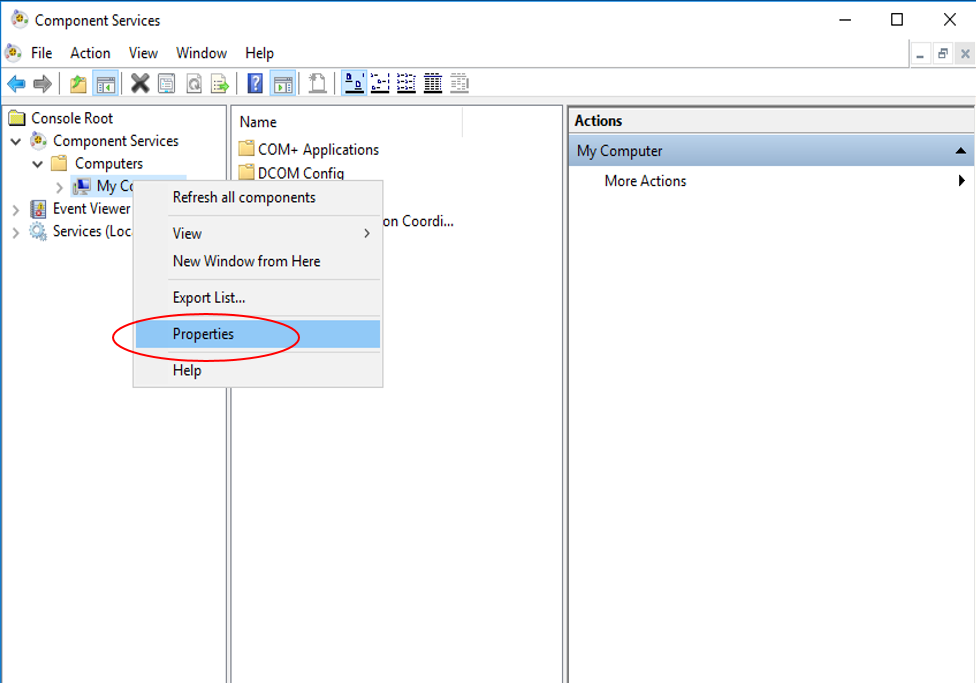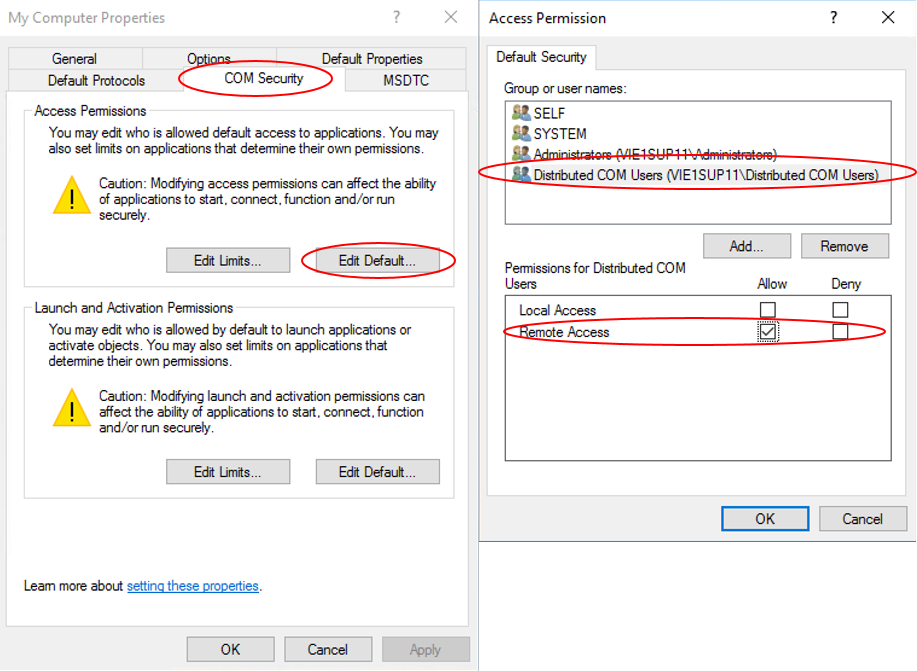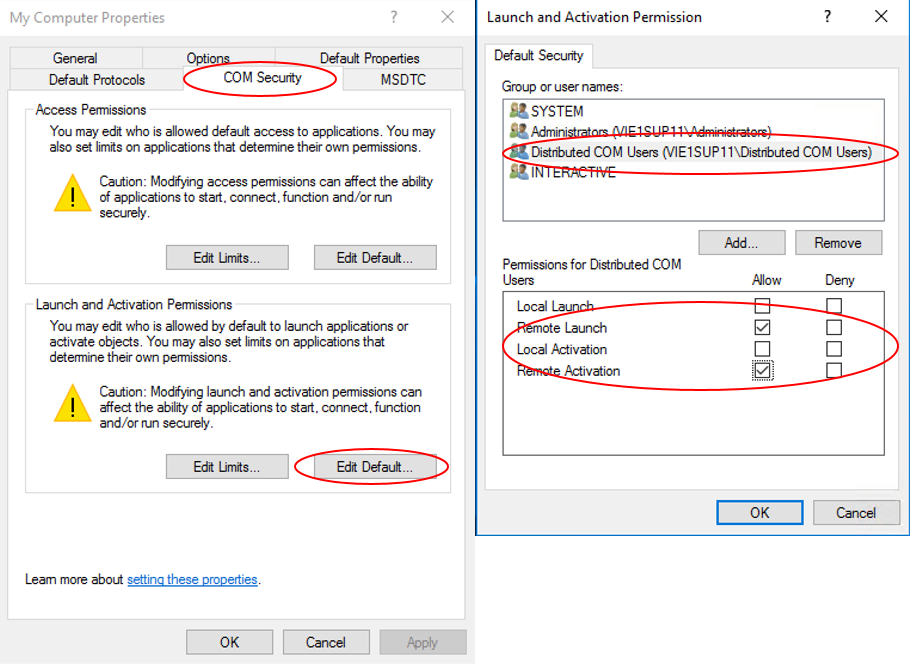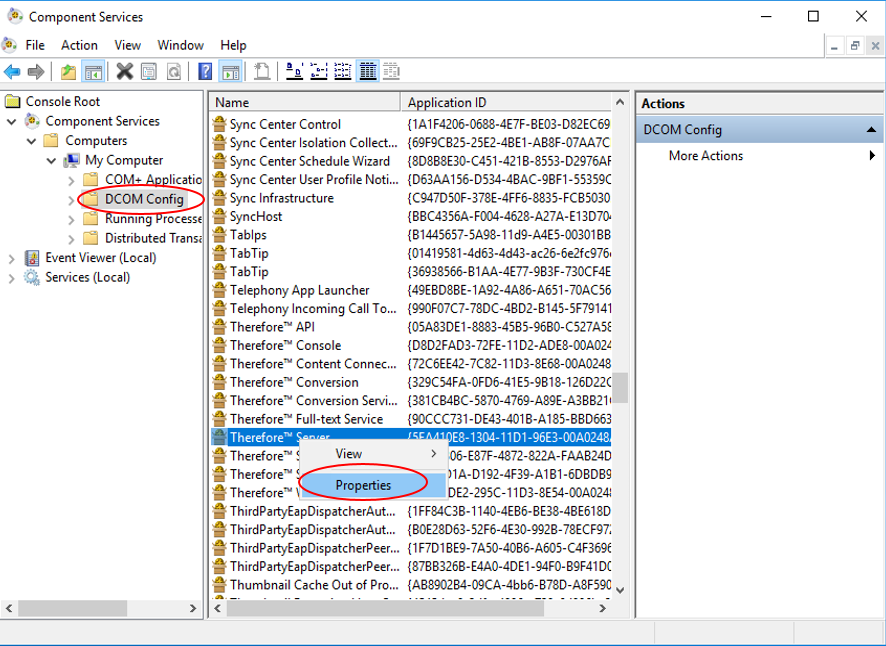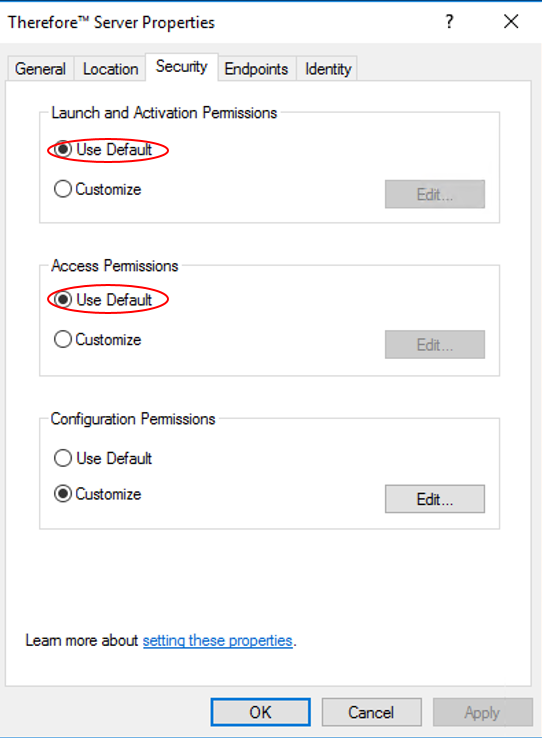|
Configurazione DCOM per Windows Server 2016 |
Scroll |
Nei casi in cui è necessaria la connettività DCOM, gli utenti che devono connettersi a Therefore™ devono essere membri del gruppo Distributed COM Users sul server Therefore™. Inoltre, il gruppo Distributed COM Users deve disporre di autorizzazioni remote sul server Therefore™.
Come si configura la connettività DCOM per Windows Server 2016?
1.In Server Manager Console sul server Therefore™, fare clic su Strumenti e Gestione computer.
2.Nella console di Gestione computer, andare a Utenti e gruppi locali, quindi fare clic su Gruppi.
|
||
|---|---|---|
3.Modificare le impostazioni di sicurezza DCOM sul sistema server Therefore. Fare clic su
4.In Sicurezza COM, andare a Autorizzazioni di accesso, quindi fare clic su Modifica predefinite, aggiungere Distributed COM Users e impostare Accesso remoto su Consenti.
5.In Sicurezza COM, andare a Autorizzazioni di esecuzione e attivazione. Fare clic su Modifica predefinite e aggiungere Distributed COM Users. Selezionare Consenti per Avvio remoto e Attivazione remota.
6.Assicurarsi che il server Therefore™ utilizzi le impostazioni predefinite per Autorizzazioni di esecuzione e attivazione e per Autorizzazioni di accesso.
|
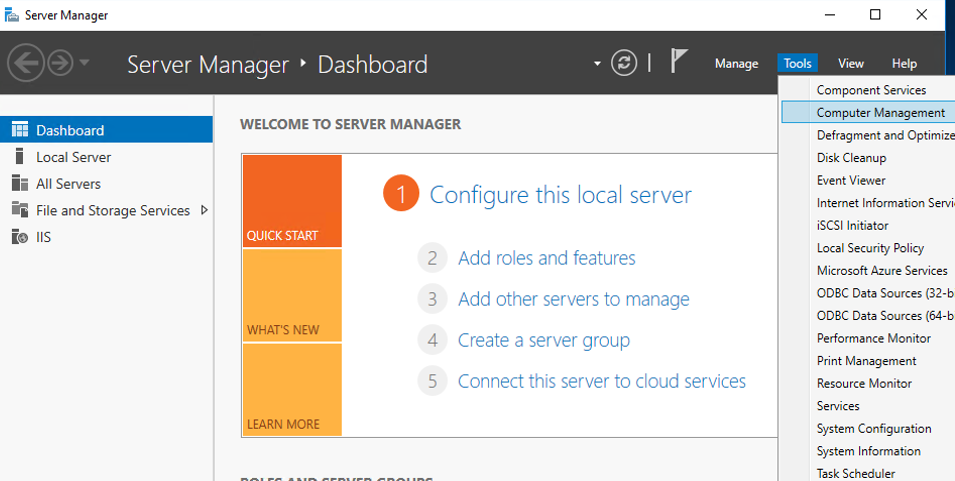
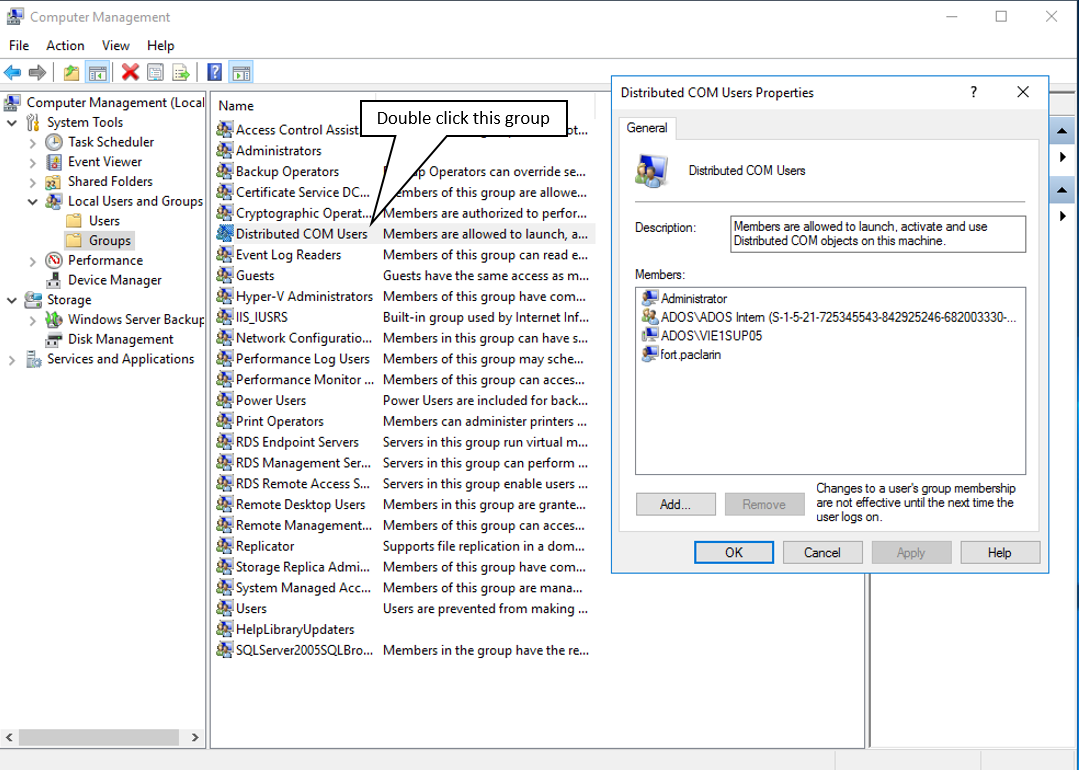
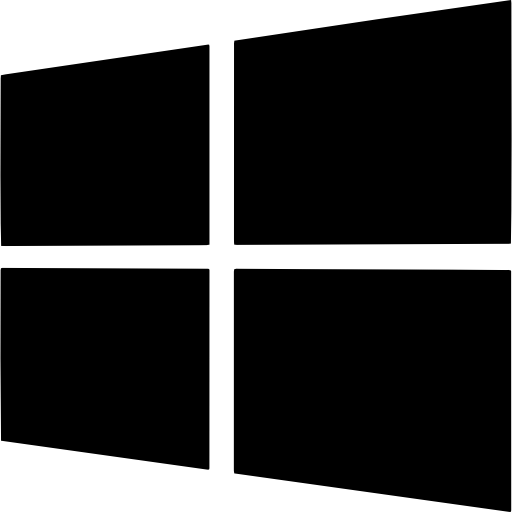 , quindi digitare "DCOMCNFG" e premere
, quindi digitare "DCOMCNFG" e premere